Eduvps专为学习而提供的免费VPS主机申请成功和使用
文章目录
- VPS注册账号
- Pinger 验证
- 通过电话验证
- 创建VPS主机
- 主机使用小结
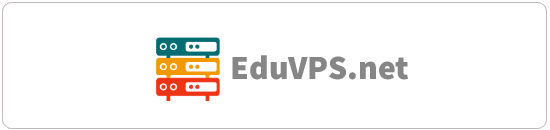
Eduvps是一家提供免费vps的网站,该网站提供免费的虚拟专用服务器。目前暂支持中国ip注册,不过不支持中国的电话(PS:申请需要电话认证),但是相信难不倒部落的读者喵=w=。
目前该网站的VPS主机基本都是赞助,希望大家不要乱用!毕竟这个vps是用于教育用途。学习Linux,学习编码,测试应用程序等! 相信大家也不想让这个vps成为下一个Host1Free吧!
从Eduvps网站的“I have a full-time job and can't provide direct support.”可以推测,这是一个个人提供的免费VPS服务,站长有自己的全职工作,这个网站还只是他的业余作品。
但是他希望“company can provide server resources for a minimum of 12 months to support our project”,即希望有人可以赞助他的免费VPS服务,所以Eduvps免费VPS大家不要期望太高。
更多的免费VPS主机申请和开通使用信息,这里有:
- 1、老牌免费VPS:新Host1Free免费VPS主机性能测试报告和安装VPSMate搭建网站
- 2、微软云平台:Windows Azure中国创建Windows和Linux VPS主机和使用方法
- 3、日本免费VPS:Linode日本VPS免费试用-内存512MB原价19.95美元/月
Eduvps专为学习而提供的免费VPS主机申请成功和使用
PS:2013年11月24日更新,EduVPS主机请大家只用来测试程序不要用于其它“违规”用途,目前该免费VPS已经遭到滥用,希望让大家共同维护和珍惜它。
一、Eduvps免费VPS注册账号
1、Eduvps官网:
- 1、官方首页:https://eduvps.net/
2、进入官方首页,点击按钮注册

3、填写账户信息,其中一个还需要填写你的手机号码,因为之后还要求有短信验证。 (点击放大)
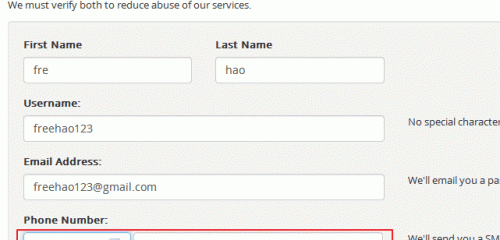
二、使用免费网络电话Pinger来通过验证
1、啊嘞?电话肿么填? 这时你的Pinger网络短信就发挥作用了!
2、登录Pinger用户管理中心,找到第一行的电话号码 复制下来
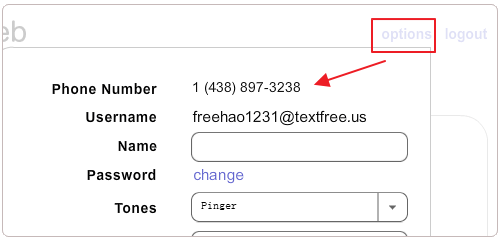
3、填入刚刚的注册账户的电话里,注意要需要取消“-” 和()括号
4、提交注册后就可以看到申请已经成功提交的提示。

5、轻的点击注册,你的邮箱就收到了一条邮件! 里面有你的用户名以及密码
三、成功通过Eduvps电话验证
1、登录你的Eduvps账号,会提示你发送短信验证手机,轻轻的点击绿色的按钮。

2、这时你的pinger就有了一声清脆的声音!成功收到Eduvps发来的短信(别告诉我你把页面关了)

3、复制短信中的验证码,然后填入点击SubMit 验证完成!
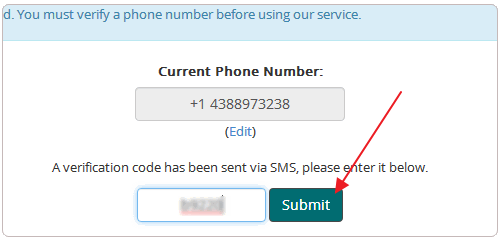
四、在Eduvps中创建VPS主机
1、通过Eduvps验证账户后就跳转到如下界面,他会说没有一个IP可用 无法部署VPS

2、经过若干次的刷新终于看到了可用于创建的免费VPS主机了,赶紧输入名称和Root的密码,点击Deploy。 (点击放大)
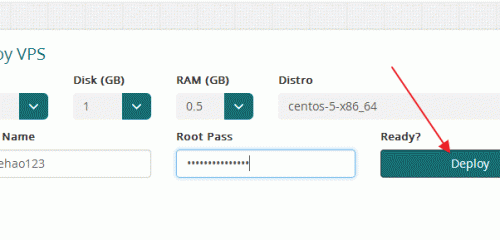
3、创建VPS后还需要等几分钟,VPS配置需要一段时间。
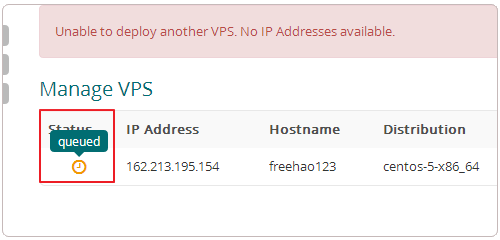
4、这是部落创建的Eduvps免费VPS主机。
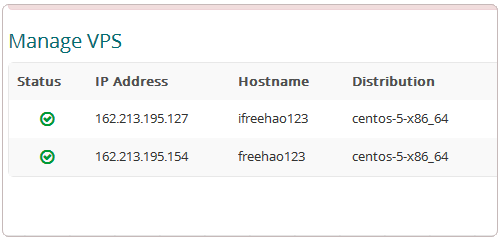
5、这是“進擊”博主申请Eduvps免费VPS(点击放大)
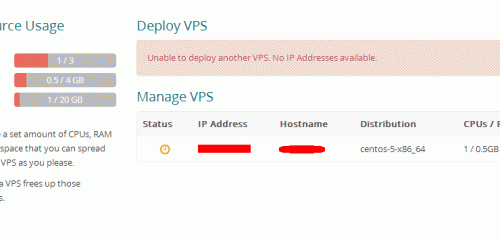
PS:2013年9月4日更新,Eduvps VPS主机性能参考:Eduvps免费VPS测评
五、Eduvps免费VPS主机使用小结
1、申请后Eduvps的VPS主机经过测试目前发现无法连接,用站长工具测试发现并不是国内网络的问题,应该是VPS主机本身没有正常启动,或者是网络系统错误。
2、Eduvps的VPS创建经常会出现失败,推测可能是可用于开通的VPS资源不是很多,需要多多刷新页面才会显示出VPS配置信息,更多的关于此VPS的使用还需要再观察。
文章出自:读者投稿 由部落编辑整理,版权归原作者所有。本站文章除注明出处外,皆为作者原创文章,可自由引用,但请注明来源。